Total Video Converter là phần mềm đổi đuôi video, nhạc thông dụng nhất hiện nay. Giao diện đẹp mắt, dể sử dụng và hỗ trợ chuyển nhiều kiểu đuôi và định dạng khác. Mình sẽ hướng dẫn các bạn cách để đổi đuôi bằng phần mềm Total Video Converter.
| Tham gia kênh Telegram của AnonyViet 👉 Link 👈 |
Hướng dẫn sử dụng Total Video Converter
Bạn tải về và cài đặt phần mềm theo địa chỉ dưới đây.
Nhớ bỏ qua quảng cáo để ủng hộ mình nha.
Sau khi hoàn tất việc cài đặt, các bạn sẽ thấy màn hình desktop có 2 biểu tượng của phần mềm. Các bạn hãy nhấn vào Total Video Converter để chạy phần mềm chuyển đổi.
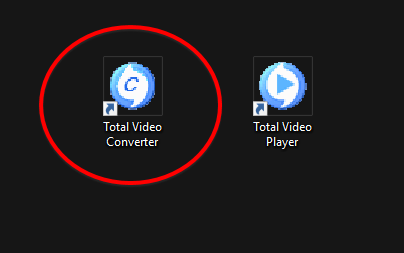
Sau khi mở phần mềm, đây là giao diện ban đầu:
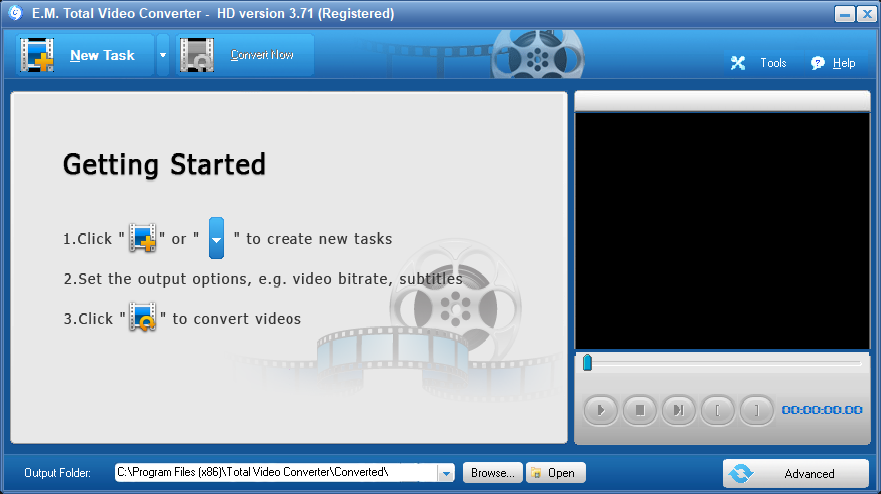
Bây giờ mình sẽ hướng dẫn các bạn đổi đuôi video, đổi đuôi nhạc và các đuôi khác các bạn làm tương tự nhé.
Để bắt đầu đổi đuôi video, các bạn hãy nhấn vào New Task.
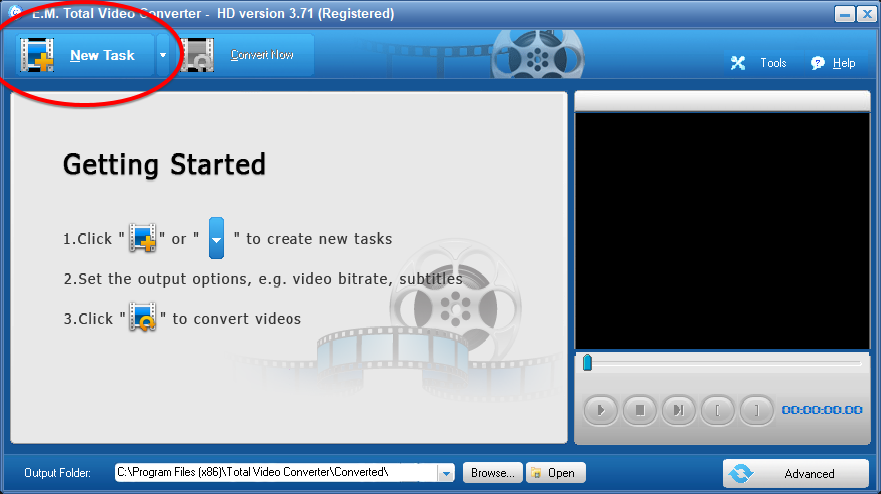
Một cửa sổ hiện ra, lúc này các bạn hãy dẫn link đến video mà các bạn muốn đổi đuôi và chọn video đó, sau đó nhấn Open:
Lưu ý: bạn nên đặt tên của File Video hoặc nhạc là tiếng anh và không dấu để tránh lỗi khi chuyển đổi nhé.
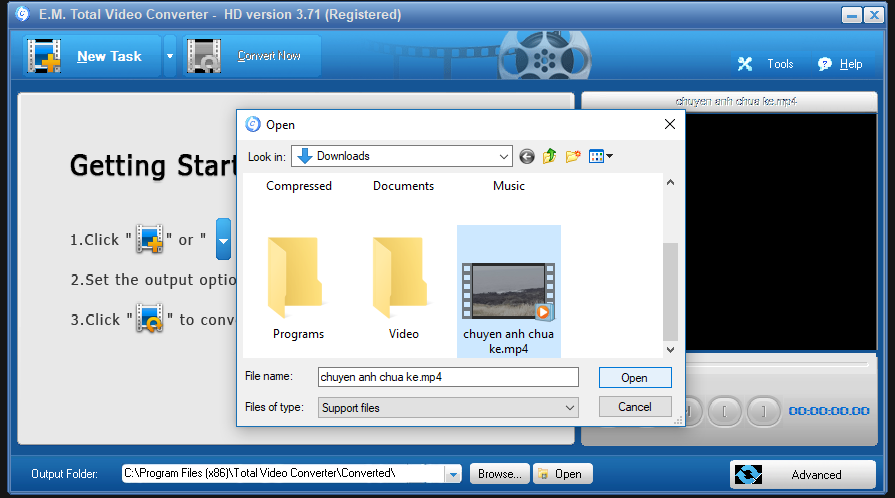
Sau khi chọn video, bạn hãy lựa chọn đuôi mà các bạn muốn đổi nhé. Có rất nhiều đuôi khác nhau cho các bạn đổi ( hầu như đủ tất cả các đuôi ). Tất nhiên là các bạn có thể đổi đuôi video sang nhạc được nửa.
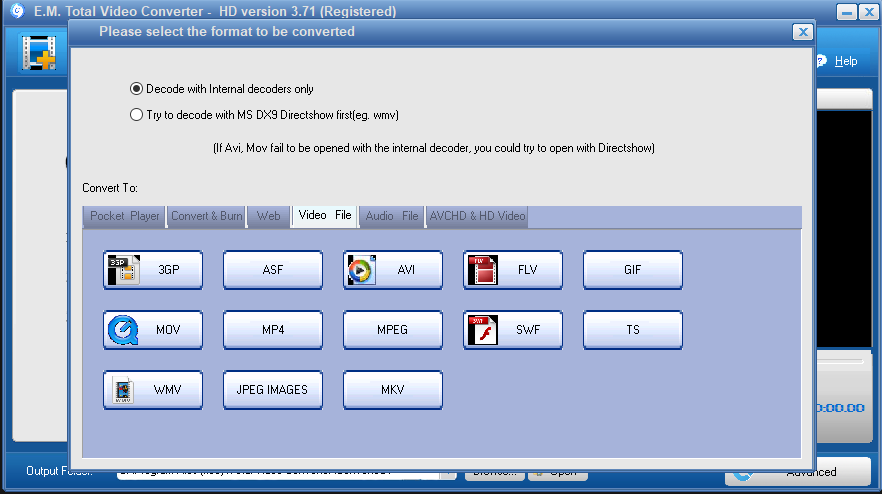
Ở đây mình sẽ chọn đuổi đuôi mp4 của mình sang đuôi avi. Như các bạn thấy thì đuôi avi lại có rất nhiều kiểu đuôi avi khác nhau nửa. Rất đầy đủ và đa dạng.
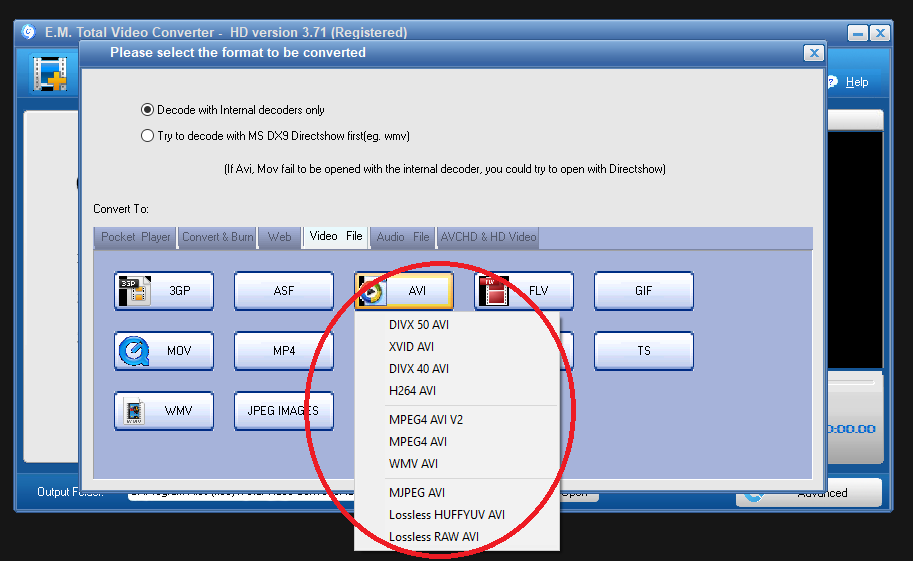
Sau khi hoàn tất việc chọn đuôi để đổi cho video của mình, bạn hãy nhấn chọn Convert Now để phần mềm tiến hành đổi đuôi.
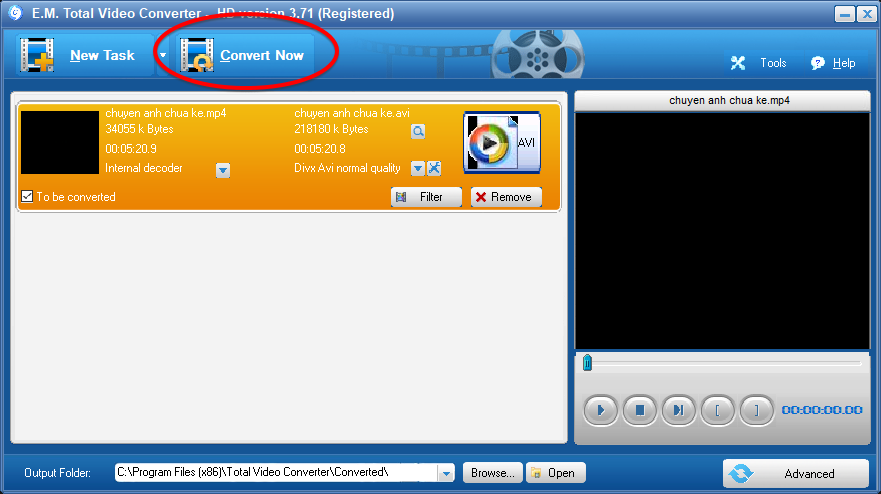
Cuối cùng là chờ đợi
Lập tức phần mềm sẽ tiến hành đổi định dạng cho bạn. Việc đổi đuôi video nhanh hay chậm phụ thuộc vào dung lượng file video mà bạn đổi nặng hay nhẹ và tốc độ xử lý của máy bạn nửa nhé.
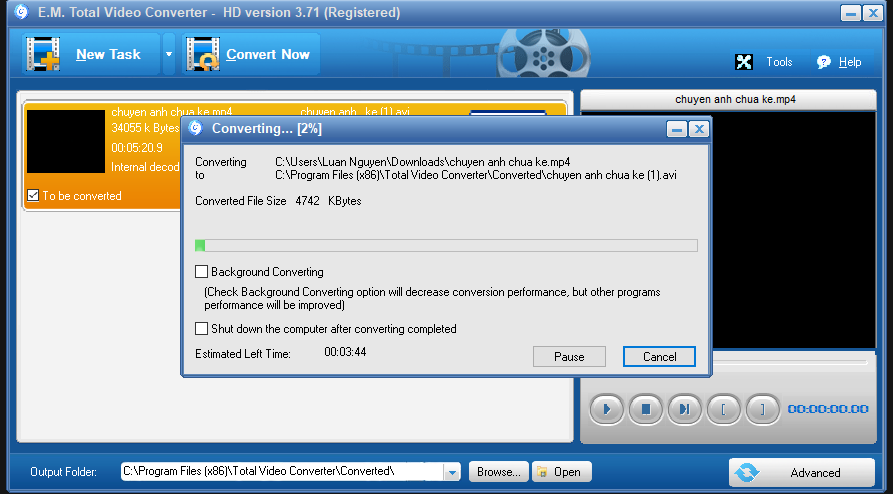
Lúc này các bạn chỉ cần đợi cho video của bạn đổi đuôi hoàn tất là được. Sau khi chuyển đổi đuôi, bạn có thể mở lên bằng phần mềm thích hợp để kiểm tra lại có lỗi hay không.
Like Fanpage hoặc theo dõi website để cập nhật nhanh các bài viết hay.
Chúc bạn thành công
Lmint.













